ZEUS RECORD 製品活用方法(Tips)
TIPS. ZEUS RECORD、録画するビデオのコーデック、ビットレート、フレームレートをカスタマイズする方法
ZEUS RECORD は、録画した映像を、指定したファイル形式で保存します。
初期値は MP4 です。
このページでは、保存するファイル形式の変更や、より詳細な設定方法をご案内します。
※この TIPS は、ZEUS RECORD/ZEUS RECORD LITE/ZEUS RECORD LITE + EDIT LITE/ZEUS BUNDLE/ZEUS BUNDLE ネット限定版/ZEUS BUNDLE LITE が対象です。
〈広告〉録画機能を試そう!
手順1)製品を起動して、設定画面を開く
製品画面右上コントロールボタン内のメニューボタンをクリック、「設定」を選択して設定画面を開きます。
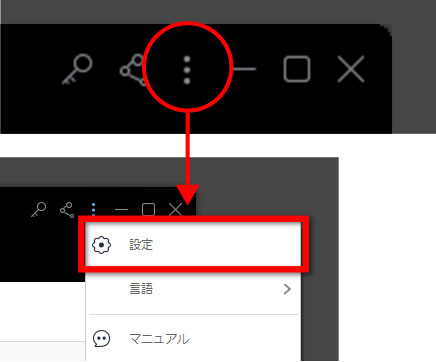
手順2)Recordの詳細動画設定を開く
設定画面の、①Recordタブを開き、
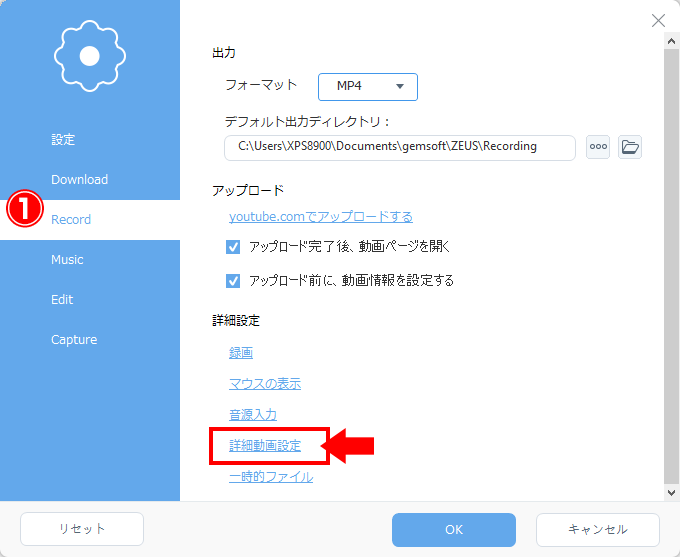
詳細設定の「詳細動画設定」を開きます。
プルダウンリストから、保存したい形式を選択します。
手順3)フォーマットの詳細をカスタマイズする
詳細動画設定の「フォーマット」で設定します。
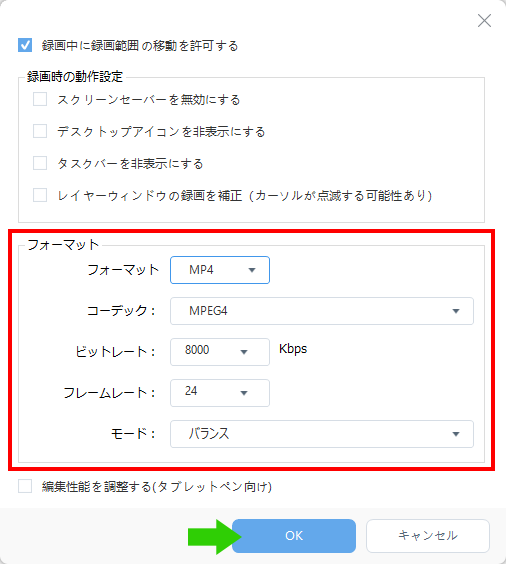
1) フォーマット
選択可能な保存形式: MP4/WMV/AVI/MOV/FLV/MPEG/VOB/ASF/GIF
※コーデック以下の選択値は、フォーマットの値によって変化します。
2) コーデック
MP4の場合、選択可能な形式: MPEG4/H264
※コーデック以下の選択値は、フォーマットの値によって変化します。
3) ビットレート
MP4の場合、選択可能な値: 512~20000 Kbps
4) フレームレート
MP4の場合、選択可能な値: 5~60
5) モード
選択可能な値: 性能優先/画質優先/バランス
※パソコンの性能に余裕がある場合は画質優先、余裕がない場合は性能優先を選択します
選択を終えたら、OKボタンをクリックして、設定画面を閉じます。
以上で、録画ファイルの保存形式の設定は終了です。